如何把Word文档转换成PDF文档
1、打开要编辑的word文档,点击常用工具栏右边的office按钮。点击另存新档,选择“寻找其他档案格式的增益集”;
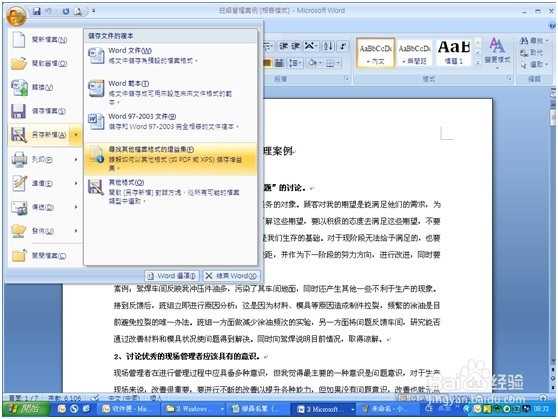
2、打开后,点击“您想要做什么”下的“安装及使用Microsoft的发布成PDF或XPS增益集”;
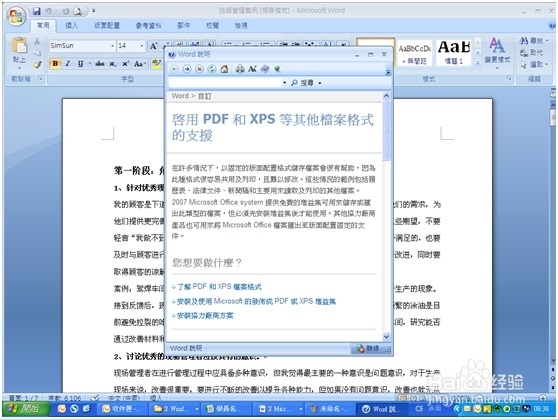
3、接下来,请点击“1.请移到2007 Microsoft office程式的Microsoft另存成PDF或XPS增益集(英文)”,如下图;
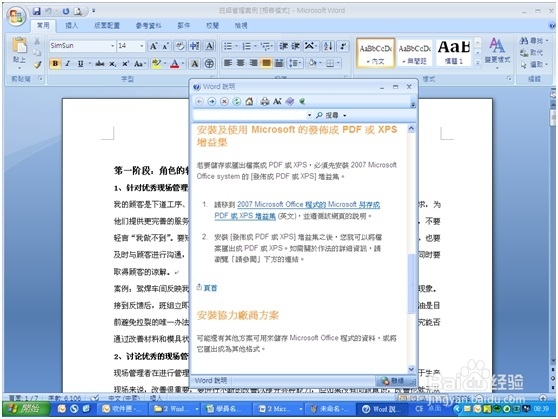
4、出现下载页面,在Select language后的下拉菜单中选取Chinese(Simplified),再点击红色按钮Download,开始下载,出现简体中文下载页面(如下图);
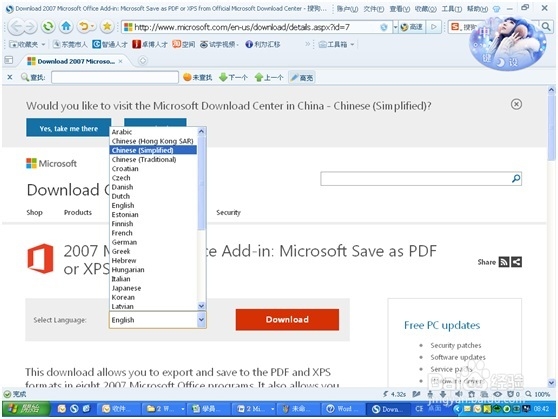
5、点击右下角的“不用了,谢谢,请继续”,出现下载对话框,点击下载(如下图);
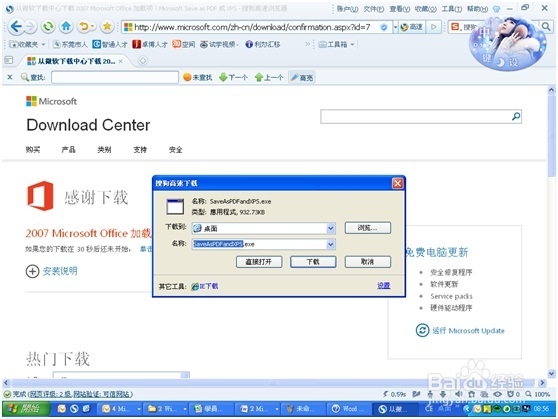
6、再点击打开,出现如下对话框,点击“单击此处接受《Microsoft软件许可条款》(A),继续;
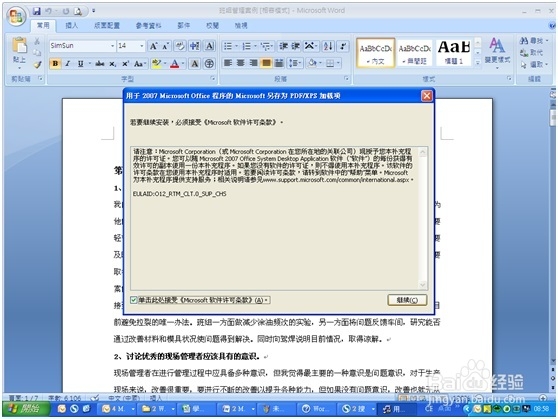
7、安装成功。
8、最后,再回到上述第二步,点击office按钮,另存新档,再点PDF或XPS,出现储存对话框,点击“发布”即可。
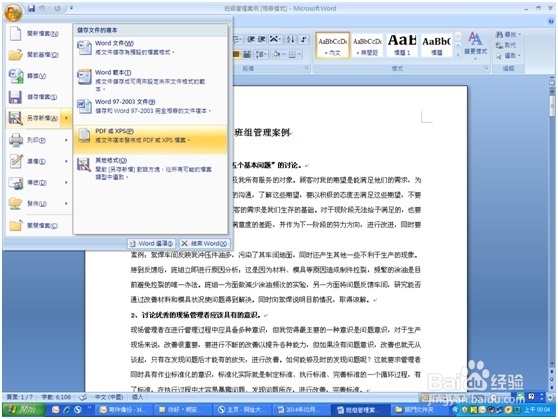
声明:本网站引用、摘录或转载内容仅供网站访问者交流或参考,不代表本站立场,如存在版权或非法内容,请联系站长删除,联系邮箱:site.kefu@qq.com。
阅读量:89
阅读量:57
阅读量:128
阅读量:189
阅读量:42